利用TP-LINK ID远程管理云路由器的技巧
怎么使用TP-LINK ID远程管理云路由器?和小编一起来看看使用TP-LINK ID远程管理云路由器步骤吧
路由器上登陆tp-link id
手机管理路由器,需要使用手机APP,请在手机上下载TP-LINK云路由器的管理APP,您可以扫描二维码进入下载页面
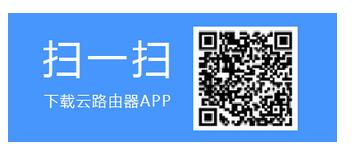
注意iOS系统需要跳转到苹果APP Store下载。
远程管理路由器,则必须要在云路由器上登录TP-LINK ID。如果您已创建TP-LINK ID,请输入该ID号和密码直接登陆。您也可以创建免费的TP-LINK ID,如下
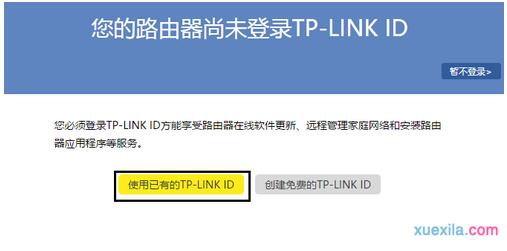
如何创建TP-LINK ID?
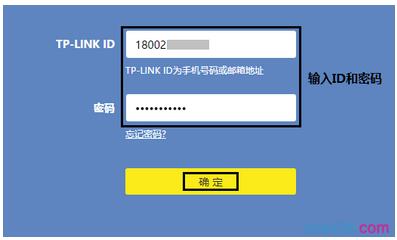
使用TP-LINK ID远程管理云路由器步骤二、手机app登陆tp-link id外网安装管理APP的手机连接Internet后(可以上网),打开APP,使用TP-LINK ID登陆,如下
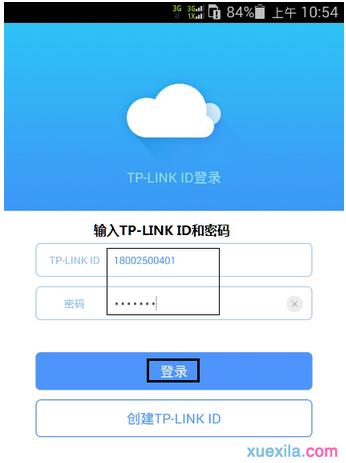
使用TP-LINK ID远程管理云路由器步骤三、app管理路由器登陆成功后,即可查看路由器状态、主机状态等信息。如下
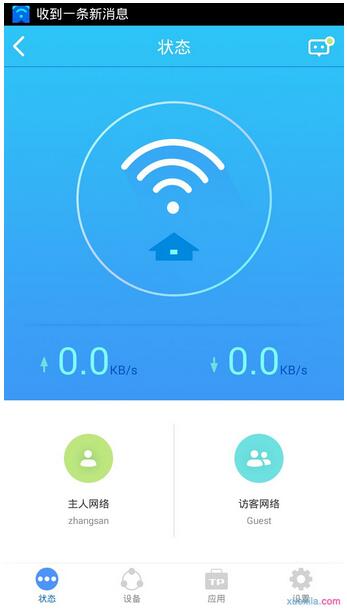
注意应用插件一直在更新,不同路由器支持的插件可能不同。